Kā labot Jums nav atļaujas saglabāt šajā vietā operētājsistēmā Windows

Kad Windows parāda kļūdu “Jums nav atļaujas saglabāt šajā vietā”, tas neļaus jums saglabāt failus vajadzīgajās mapēs.
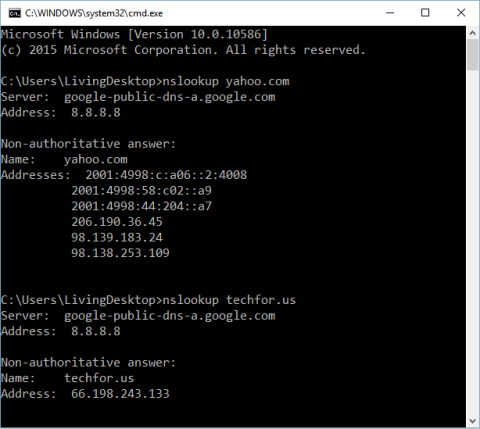
DNS, kas pazīstama arī kā domēna nosaukumu sistēma, ir sistēma, kas savieno domēna nosaukumus, piemēram, Google.com vai Yahoo.com, ar pareizo IP adresi. Šī sistēma ir domēna vārdu un IP adrešu datu bāze. DNS tiek izmantots, lai uzturētu domēna vārdu direktoriju un palīdzētu tulkot domēna nosaukumus IP adresēs.
Kas ir DNS serveris?
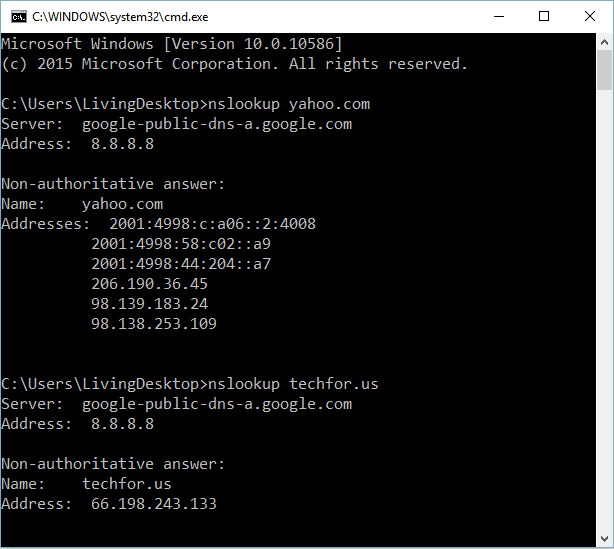
DNS, kas pazīstama arī kā domēna nosaukumu sistēma, ir sistēma, kas savieno domēna nosaukumus, piemēram, Google.com vai Yahoo.com, ar pareizo IP adresi. Šī sistēma ir domēna vārdu un IP adrešu datu bāze. DNS tiek izmantots, lai uzturētu domēna vārdu direktoriju un palīdzētu tulkot domēna nosaukumus IP adresēs.
Domēna vārdi ir adreses, kuras mēs lietojam katru dienu. Piemēram, Yahoo domēna nosaukums ir Yahoo.com. Ja vēlaties piekļūt Yahoo vietnei, pārlūkprogrammas adreses joslā ievadiet Yahoo.com un nospiediet taustiņu Enter, lai pabeigtu.
Jūsu dators izveidos savienojumu ar DNS serveri un jautās, kāda ir IP adrese, kas savienota ar Yahoo.com?
Pēc pieprasījuma jūsu dators izveidos savienojumu ar Web serveri, izmantojot IP adreses savienojumu, lejupielādēs saturu un parādīs to jūsu pārlūkprogrammā.
Bez DNS tiks pārtraukts viss interneta savienojums, un mēs atgriezīsimies laikā, kad internets vēl nebija dzimis. Datori tiek izmantoti tikai teksta rediģēšanai un bezsaistes spēļu spēlēšanai.
DNS (Domēna vārdu sistēmas) serverus piešķir dažādi interneta pakalpojumu sniedzēji (ISP).
Pēc noklusējuma, ja savā datorā (vai maršrutētājā) neiestatāt noteiktu DNS, tiks izmantots interneta pakalpojumu sniedzēja noklusējuma DNS serveris.
Ja nevarat atvērt dažas vietnes savā datorā, iespējams, ka jūsu izmantotā interneta pakalpojumu sniedzēja DNS servera kļūda.
Skatīt vairāk: Vai uzzināt par DNS? Kas ir DNS uzmeklēšana?
Daži iemesli, kāpēc jums vajadzētu mainīt DNS serveri
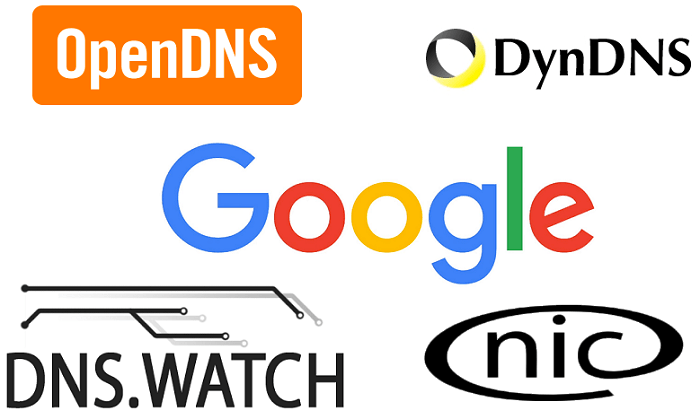
- Interneta ātrums ir atkarīgs no attāluma starp jūsu atrašanās vietu un DNS serveri, tāpēc, mainot DNS serveri, tas uzlabos DNS ātrumu.
- Publisko DNS serveru izmantošana palīdz uzlabot stabilitāti.
- Ja DNS serveri nav uzticami, izmantojiet alternatīvu DNS serveri vai vēlams bezmaksas publiskos DNS serverus, kas uzlabos stabilitāti.
- Gadījumā, ja datorā izmantojat vecu operētājsistēmu, kurai nav regulāri drošības atjauninājumi, DNS servera izmantošana būs drošāka pret kiberuzbrukumiem.
- Visbeidzot, varat pārlūkot vietnes, kas bloķētas ģeogrāfiskā attāluma dēļ. Piemēram, pakalpojumā YouTube varat ērti skatīties videoklipus, kas nav pieejami jūsu valstī.
Skatīt vairāk: 3 "likumīgi" iemesli, lai mainītu DNS serveri
10 labākie publiskie DNS serveri
1. Google publiskais DNS serveris
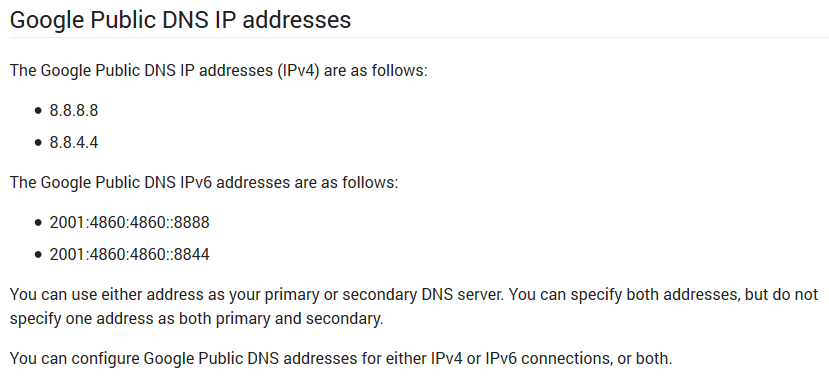
Google publiskais DNS serveris ir viens no ātrākajiem DNS serveriem, un to visbiežāk izmanto daudzi lietotāji. Google DNS servera izmantošana palīdz nodrošināt labāku tīmekļa pārlūkošanas pieredzi un lielāku drošību.
Lai izmantotu Google publisko DNS serveri, konfigurējiet tīkla iestatījumus, izmantojot tālāk norādīto IP adresi:
Vēlamais DNS serveris: 8.8.8.8
Alternatīvais DNS serveris: 8.8.4.4
2. OpenDNS
Blakus Google DNS serverim ir OpenDNS. OpenDNS ir ātrākais mākoņa DNS serveris. Atvērtais DNS maksimāli aizsargās jūsu datoru no uzbrucēju ļaunprātīgiem uzbrukumiem internetā.
OpenDNS ir viens no labākajiem publiskajiem DNS serveriem, un tam nav dīkstāves. Lai izmantotu OpenDNS, konfigurējiet tīkla iestatījumus, izmantojot tālāk norādīto IP adresi:
208.67.222.222
208.67.222.220
OpenDNS piedāvā arī 2 bezmaksas risinājumus pielāgotiem lietotājiem: OpenDNS Family Shield un OpenDNS Home.
OpenDNS Family Shield ir iepriekš konfigurēts, lai bloķētu pieaugušajiem paredzētu saturu. Lai izmantotu OpenDNS Family Shield, konfigurējiet tīkla iestatījumus, izmantojot tālāk norādīto IP adresi:
Vēlamais DNS serveris: 208.67.222.123
Alternatīvais DNS serveris: 208.67.220.123
OpenDNS Home ir aprīkots ar pielāgojamiem filtriem, kas aizsargā jūsu datoru no hakeriem un pikšķerēšanas.
3. Norton ConnectSafe
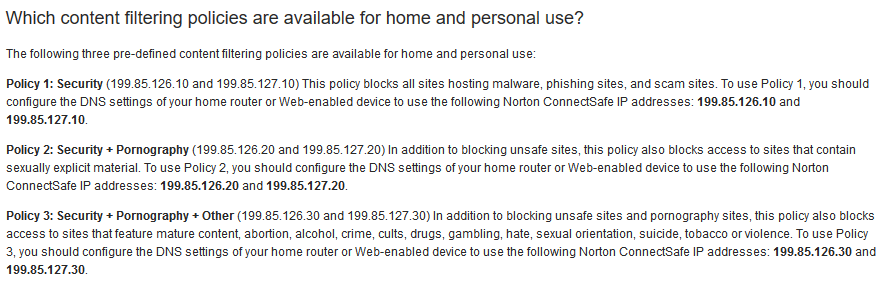
Norton ne tikai nodrošina pretvīrusu programmas, lai aizsargātu jūsu tīklu. Norton nodrošina arī diezgan kvalitatīvus DNS servera pakalpojumus, tostarp Norton ConnectSafe.
Norton ConnectSafe ir uz mākoņiem balstīts DNS serveris, kas palīdz aizsargāt jūsu datoru pret ļaunprātīgām un pornogrāfiskām vietnēm.
4. Comodo Secure DNS
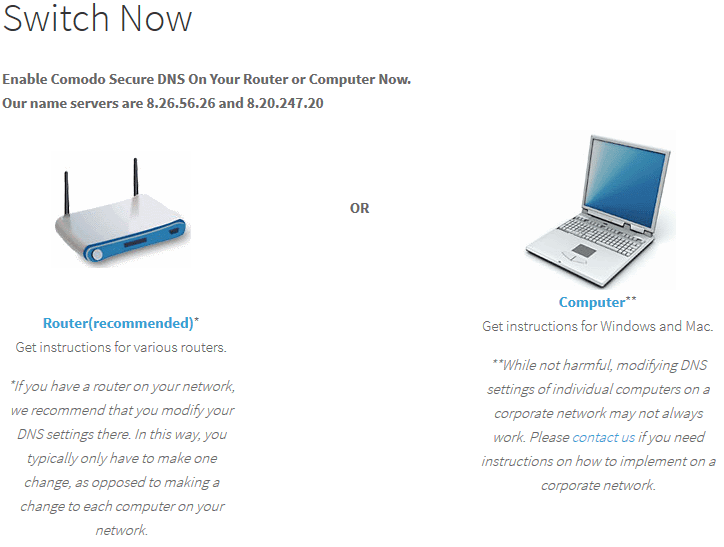
Comodo Secure DNS ir viens no labākajiem publiskajiem DNS serveriem. Comodo Secure DNS nodrošinās labāku pārlūkošanas pieredzi nekā jūsu noklusējuma interneta pakalpojumu sniedzēji.
Izmantojot Comodo Secure DNS, varat droši un viegli sērfot visās vietnēs.
Ja vēlaties izmantot Comodo Secure DNS, jums nav jāinstalē aparatūra vai programmas. Tas ir ļoti vienkārši, vienkārši mainiet primāro DNS serveri uz 8.26.56.26 un sekundāro DNS serveri uz 8.20.247.20.
5. 3. līmenis
Lai izmantotu DNS servera 3. līmeni, jums tikai jākonfigurē tīkla iestatījumi, izmantojot tālāk norādīto DNS IP adresi:
209.244.0.3
208.244.0.4
6. DNS priekšrocība
DNS Advantage ir viens no ātrākajiem DNS serveriem mūsdienās. Izmantojot DNS Advantage, jūs iegūsit ātrāko tīmekļa pārlūkošanas ātrumu.
DNS Advantage palīdz jūsu datoram ātrāk un drošāk ielādēt lapas. Lai izmantotu DNS Advantage, konfigurējiet tīkla iestatījumus, izmantojot tālāk norādīto IP adresi:
Vēlamais DNS serveris: 156.154.70.1
Alternatīvais DNS serveris: 156.154.71.1
7. OpenNIC
Tāpat kā citi DNS serveri, OpenNIC ir arī viens no labākajiem publiskajiem DNS serveriem, kas aizstāj noklusējuma DNS serveri. OpenNIC aizsargās jūsu datus no valdības un aizsargās jūsu privātumu.
Lai izmantotu šo DNS serveri, jums jākonfigurē:
Preferences DNS serveris: 46.151.208.154
Alternatīvais DNS serveris: 128.199.248.105
8. Dyna
Dyn nodrošina lielisku tīmekļa pārlūkošanas pieredzi, vienlaikus aizsargājot jūsu informāciju no pikšķerēšanas uzbrukumiem.
Konfigurējiet tīkla sistēmu, izmantojot tālāk norādīto IP adresi:
Vēlamais DNS serveris: 216.146.35.35
Alternatīvais DNS serveris: 216.146.36.36
9. SafeDNS
Viens no citiem mākoņa DNS serveriem ir SafeDNS. SafeDNS aizsargās jūsu datoru, kā arī nodrošinās labāku tīmekļa pārlūkošanas pieredzi.
Lai izmantotu SafeDNSm, izmantojiet tālāk norādīto DNS informāciju.
195.46.39.39
195.46.39.40
10. DNS.Skatieties
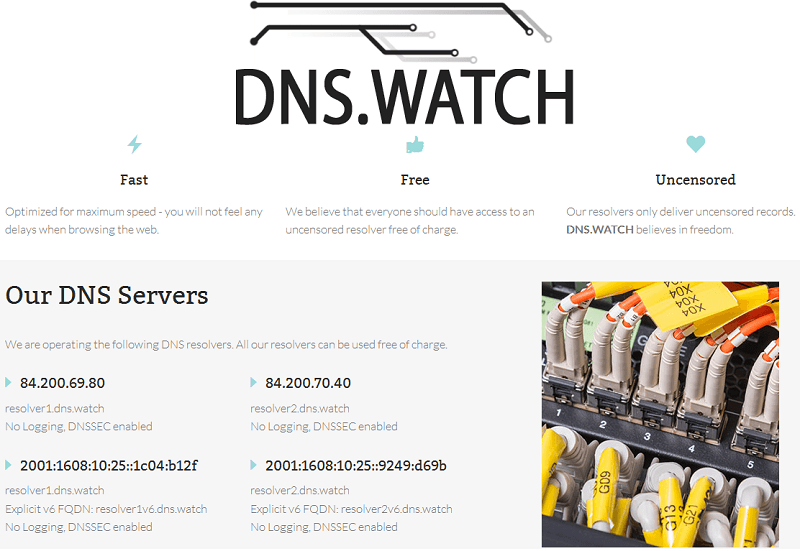
Pēdējais pakalpojums ir DNS.Watch. Īpaši ātrie DNS.Watch pakalpojumi nodrošina, ka jūs bez cenzūras, ātri un uzticami, kā arī pilnīgi bez maksas.
Lai konfigurētu datoru vai maršrutētāju ar DNS.Watch, izmantojiet tālāk norādīto DNS IP adresi:
84.200.69.80
84.200.70.40
Skatiet tālāk dažus citus rakstus:
Veiksmi!
Kad Windows parāda kļūdu “Jums nav atļaujas saglabāt šajā vietā”, tas neļaus jums saglabāt failus vajadzīgajās mapēs.
Syslog Server ir svarīga IT administratora arsenāla sastāvdaļa, it īpaši, ja runa ir par notikumu žurnālu pārvaldību centralizētā vietā.
Kļūda 524: iestājās taimauts ir Cloudflare specifisks HTTP statusa kods, kas norāda, ka savienojums ar serveri tika slēgts taimauta dēļ.
Kļūdas kods 0x80070570 ir izplatīts kļūdas ziņojums datoros, klēpjdatoros un planšetdatoros, kuros darbojas operētājsistēma Windows 10. Tomēr tas tiek parādīts arī datoros, kuros darbojas operētājsistēma Windows 8.1, Windows 8, Windows 7 vai vecāka versija.
Nāves zilā ekrāna kļūda BSOD PAGE_FAULT_IN_NONPAGED_AREA vai STOP 0x00000050 ir kļūda, kas bieži rodas pēc aparatūras ierīces draivera instalēšanas vai pēc jaunas programmatūras instalēšanas vai atjaunināšanas, un dažos gadījumos kļūdas cēlonis ir bojāts NTFS nodalījums.
Video plānotāja iekšējā kļūda ir arī nāvējoša zilā ekrāna kļūda. Šī kļūda bieži rodas operētājsistēmās Windows 10 un Windows 8.1. Šajā rakstā ir parādīti daži veidi, kā novērst šo kļūdu.
Lai paātrinātu Windows 10 sāknēšanu un samazinātu sāknēšanas laiku, tālāk ir norādītas darbības, kas jāveic, lai noņemtu Epic no Windows startēšanas un neļautu Epic Launcher palaist operētājsistēmā Windows 10.
Failus nevajadzētu saglabāt darbvirsmā. Ir labāki veidi, kā saglabāt datora failus un uzturēt kārtīgu darbvirsmu. Nākamajā rakstā tiks parādītas efektīvākas vietas, kur saglabāt failus operētājsistēmā Windows 10.
Lai kāds būtu iemesls, dažreiz jums būs jāpielāgo ekrāna spilgtums, lai tas atbilstu dažādiem apgaismojuma apstākļiem un mērķiem. Ja jums ir nepieciešams novērot attēla detaļas vai skatīties filmu, jums jāpalielina spilgtums. Un otrādi, iespējams, vēlēsities arī samazināt spilgtumu, lai aizsargātu klēpjdatora akumulatoru.
Vai jūsu dators nejauši pamostas un tiek parādīts logs ar uzrakstu “Pārbauda atjauninājumus”? Parasti tas ir saistīts ar programmu MoUSOCoreWorker.exe — Microsoft uzdevumu, kas palīdz koordinēt Windows atjauninājumu instalēšanu.








